Formulaires de saisie des données
Comment capturer des prospects, recevoir les données capturées par e-mail ou via Google Sheets,
créer des listes de diffusion et envoyer des prospects au CRM.
créer des listes de diffusion et envoyer des prospects au CRM.
Pour capturer des prospects, ajoutez un bloc de la catégorie "Formulaire", modifiez les champs de saisie et publiez la page.
Comment visualiser et gérer les données capturées dans la section "Leads" ?
Les données capturées seront stockées dans la section "Leads" de votre projet. Vous pouvez également connecter certains des services de capture de données intégrés à Tilda .
Par défaut, les données capturées sont conservées dans la section "Leads" pendant un mois, mais vous pouvez choisir de les conserver pendant 1 jour, 7 jours, 60 jours, 90 jours, ou de ne pas les conserver du tout. Pour spécifier vos préférences, allez dans Paramètres du site → Formulaires → Paramètres généraux du formulaire (en bas de la page).
Si vous souhaitez conserver des prospects plus longtemps et pouvoir les modifier, connectez au moins l'un de ces services de capture de données.
Si vous souhaitez conserver des prospects plus longtemps et pouvoir les modifier, connectez au moins l'un de ces services de capture de données.
Vous pouvez sauvegarder des pistes pour une période donnée en les exportant vers un fichier CSV. Pour ce faire, cliquez sur "Exportation de prospects" dans le coin inférieur droit de la page :
Comment mettre en place un formulaire de capture de données
Vous trouverez des blocs avec des formulaires dans les catégories "Formulaire" et "Couverture" de la bibliothèque de blocs, ainsi que des blocs dans les catégories "Contacts" et "Pied de page". Il existe également de nombreux modèles de formulaires prêts à l'emploi avec plusieurs champs dans la bibliothèque de modèles → catégorie "Quiz form".
Services de saisie de données intégrés avec Tilda
Suivez ces 3 étapes pour connecter des services de capture de données à votre site web Tilda :
1. Sélectionnez au moins un des services de capture de données dans les paramètres du site, remplissez tous les champs nécessaires et activez le service.
2. Allez sur la page, ajoutez un bloc avec un formulaire de la bibliothèque de blocs, sélectionnez les services connectés dans le panneau Contenu du bloc, puis cliquez sur "Enregistrer et fermer".
3. Publiez la page.
1. Sélectionnez au moins un des services de capture de données dans les paramètres du site, remplissez tous les champs nécessaires et activez le service.
2. Allez sur la page, ajoutez un bloc avec un formulaire de la bibliothèque de blocs, sélectionnez les services connectés dans le panneau Contenu du bloc, puis cliquez sur "Enregistrer et fermer".
3. Publiez la page.
Recevoir les données capturées par courrier électronique.
Enregistrez les données capturées dans une feuille de calcul sur Google Drive. Intégration transparente.
Ajoutez des contacts à vos listes de diffusion. Intégration transparente.
Envoyez les données capturées à votre courrier électronique via SendGrid.
Ajoutez des contacts à vos listes de diffusion.
Ajoutez des contacts à vos listes de diffusion.
Ajoutez des contacts à vos listes de diffusion.
Ajouter des prospects à votre Kommo
Ajouter des prospects à votre Bitrix24
Ajoutez des contacts à votre système CRM Pipedrive.
Envoyer les données capturées à Zoho CRM
Envoyer les données capturées à HubSpot.
Recevoir les soumissions de formulaires en ligne dans le système de gestion de la relation client Salesforce.
Recevoir des formulaires en ligne sur Monday.com.
Recevoir des notifications sur les réponses aux formulaires dans le messager.
Envoyez les données capturées vers votre page ou votre base de données.
Recevoir des notifications sur les réponses aux formulaires dans le messager.
Affichez les soumissions à collecter sur le tableau.
Mettre en place un partage des données entre plusieurs services.
Ajoutez un script personnalisé pour recevoir les données capturées ou les transmettre à une autre application.
Ajoutez un script personnalisé directement à votre formulaire de capture de données.
Les services de capture de données ne fonctionnent que si vous avez un abonnement actif à Tilda . Si vous envisagez d'exporter votre site web, de l'héberger sur votre propre serveur et d'annuler votre abonnement payant, veillez à d'ajouter votre propre script pour recevoir les données soumises via les formulaires de capture de données sur votre site web.
Si vous exportez votre projet, les formulaires de capture de données ne fonctionneront que sur le domaine et les sous-domaines spécifiés dans les Paramètres du site.
Si vous exportez votre projet, les formulaires de capture de données ne fonctionneront que sur le domaine et les sous-domaines spécifiés dans les Paramètres du site.
Erreurs dans les formulaires de saisie des données
Après avoir connecté des services tiers, nous vous recommandons de tester l'envoi de données par le biais de formulaires et leur transmission aux services de collecte de données.
